用U盘制作系统盘教程(简单易懂的制作教程,让您轻松启动系统盘)
![]() 游客
2024-08-27 12:01
262
游客
2024-08-27 12:01
262
在电脑使用过程中,有时我们需要重装系统或者修复系统问题,而用U盘制作一个系统盘可以帮助我们轻松地启动电脑并进行相应操作。本文将详细介绍如何使用U盘制作一个可启动的系统盘。
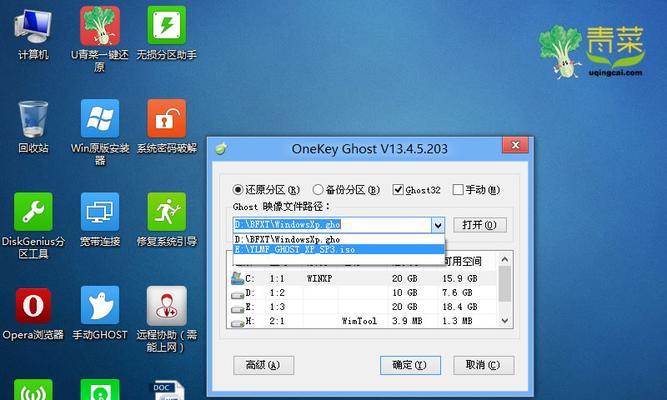
一、准备工作:选择适合的U盘和系统镜像文件
1.选择容量大于4GB的U盘,确保其空间足够容纳系统镜像文件。
2.下载相应的系统镜像文件,可从官方网站或其他可信渠道获取。
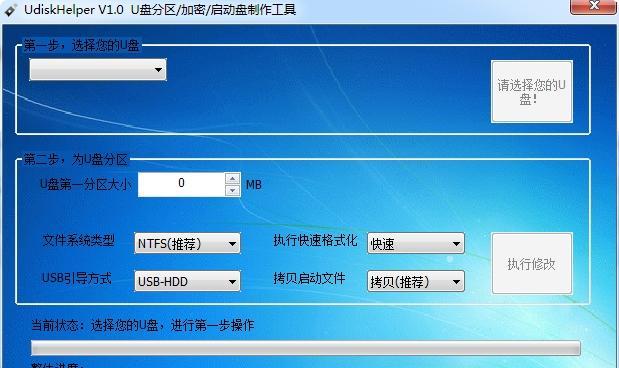
二、格式化U盘:清除原有数据并设置启动分区
1.连接U盘至电脑,并进入“我的电脑”界面。
2.右键点击U盘图标,选择“格式化”选项。
3.在弹出的窗口中,选择“FAT32”文件系统,并勾选“快速格式化”选项。
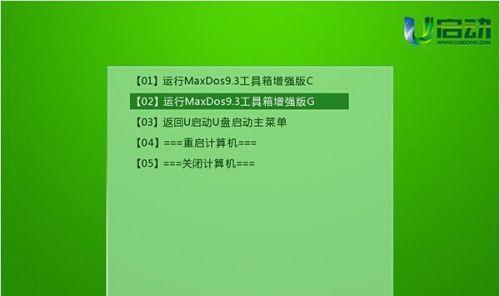
4.点击“开始”按钮,开始格式化。
三、安装系统镜像到U盘:使用专业工具快速制作
1.下载并安装一个专业的U盘启动制作工具,如Rufus。
2.打开Rufus工具,选择正确的U盘和系统镜像文件。
3.在“分区方案”选项中,选择“MBR分区方案”。
4.在“文件系统”选项中,选择“FAT32”格式。
5.点击“开始”按钮,等待制作完成。
四、设置电脑启动方式:确保从U盘启动
1.重启电脑,在开机过程中按下对应键(通常是DEL或F2)进入BIOS设置界面。
2.在BIOS设置界面中,找到“启动顺序”或“BootOrder”选项。
3.将U盘设为首选启动设备,可通过调整选项的顺序或者禁用其他启动设备实现。
4.保存设置并退出BIOS界面。
五、使用U盘启动系统:享受便捷的系统安装或修复过程
1.将制作好的U盘插入需要启动的电脑。
2.重启电脑,在开机过程中按下任意键(通常是F12或ESC)选择从U盘启动。
3.进入系统安装或修复界面,按照提示进行操作即可。
六、使用U盘安装系统的注意事项:提高成功率
1.确保U盘制作过程中无误操作,避免制作失败。
2.下载系统镜像时要选择正规渠道,以防下载到被篡改的镜像文件。
3.使用过程中注意保护U盘,避免受到病毒感染或物理损坏。
4.如果U盘启动失败,可以尝试重新制作或更换U盘重试。
七、U盘制作系统盘的优势:简便快捷、可重复使用
1.U盘制作系统盘操作简单,不需要专业知识和复杂步骤。
2.U盘制作系统盘的过程相对较快,节省时间和精力。
3.U盘可以反复擦写和制作,可多次使用并随时更新系统版本。
八、U盘制作系统盘的劣势:依赖U盘和电脑
1.使用U盘启动系统需要有可用的U盘和一台电脑。
2.U盘和电脑都需要正常工作,否则可能无法顺利启动系统。
九、
通过本文的教程,您学会了如何使用U盘制作一个可启动的系统盘,以便进行系统安装或修复。制作过程简单易懂,只需按照步骤进行即可。希望本文能为您提供帮助,让您轻松应对系统问题。
转载请注明来自扬名科技,本文标题:《用U盘制作系统盘教程(简单易懂的制作教程,让您轻松启动系统盘)》
标签:盘制作系统盘
- 最近发表
-
- 电脑硬盘重装系统教程(简明易懂的重装系统教程,让你轻松解决电脑问题)
- 电脑显示板卡类型错误(如何解决电脑显示板卡类型错误及其影响)
- 电脑解码错误的原因与解决方法(探究电脑解码错误的根源及解决方案)
- 解决电脑EPD应用程序错误的有效方法(关键技巧帮助您应对EPD应用程序错误)
- 如何解除磁盘写保护功能(有效的方法和技巧,让您轻松管理磁盘写入权限)
- U盘DOS启动盘无法启动的原因及解决方法(分析U盘DOS启动盘无法启动的常见问题,并提供解决方案)
- 戴尔电脑更新后密码错误问题解决方法(如何处理戴尔电脑更新后密码错误的情况)
- 电脑应用程序关闭错误的解决方法(如何正确关闭电脑应用程序,避免错误和问题的发生)
- 探索Win7虚拟桌面的开启方式(一键打开虚拟桌面,提升工作效率)
- 如何应对戴尔服务器阵列丢失问题?(解决方案与技巧,让你迅速恢复业务正常运行)
- 标签列表
- 友情链接
-

